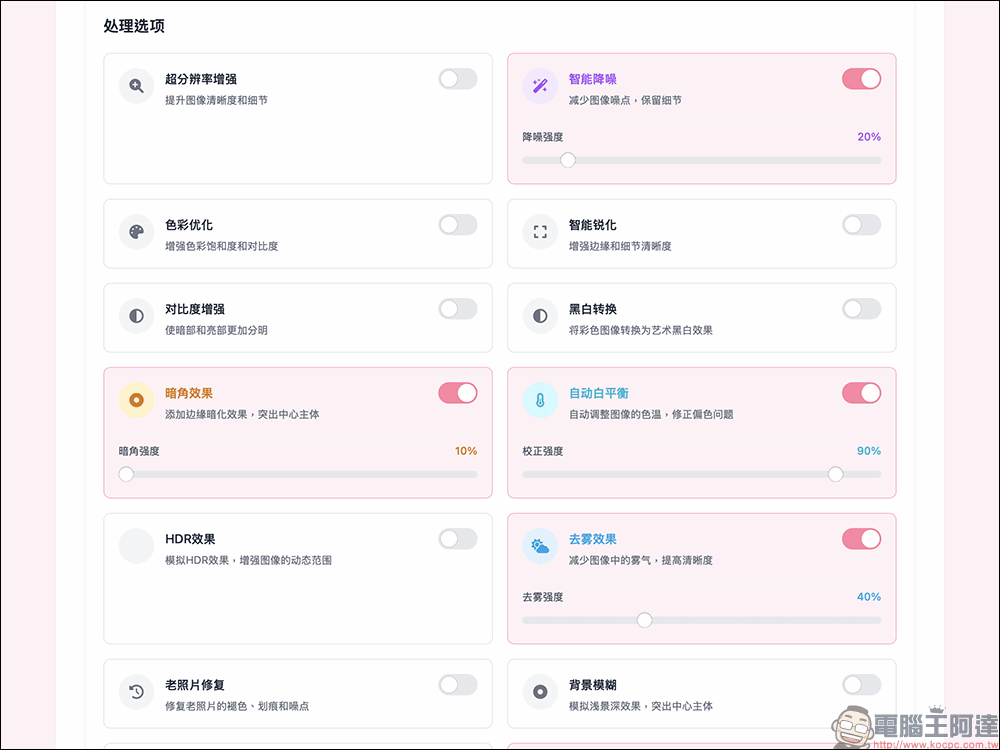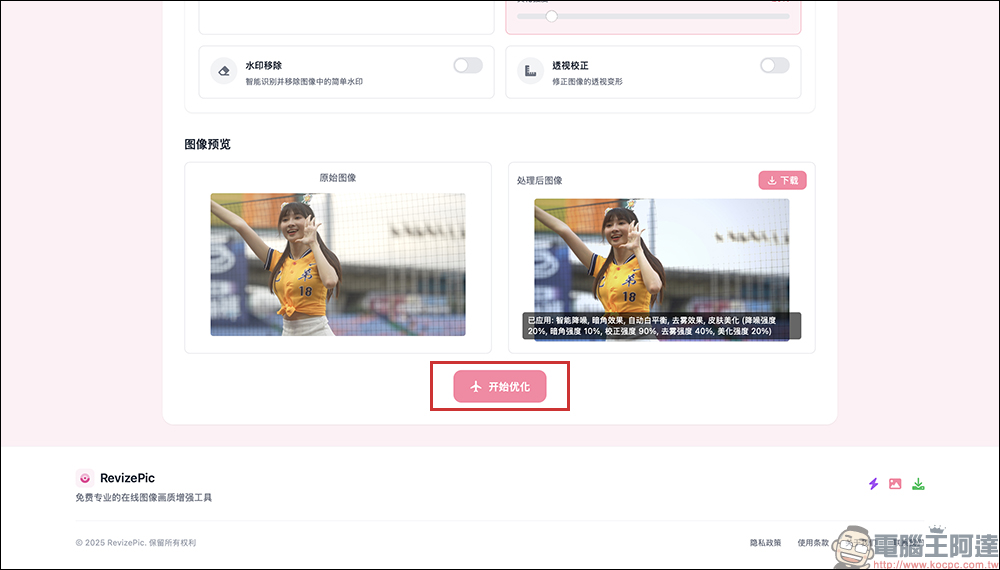不管是老照片修復、手機拍攝的相片增強,還是社群媒體圖片美化,修圖對很多人來說都像是一門技術活,不太容易上手。不過現在有個超好用的免費線上修圖工具—RevizePic,讓你不用安裝任何軟體,只要打開瀏覽器,就能快速處理圖片、提升畫質、去除瑕疵,一鍵搞定!
RevizePic 免費圖片優化工具:超強又豐富的影像處理功能!智慧降噪、色彩優化、解析度放大、皮膚美化等線上輕鬆搞定
相比於其他線上修圖工具,RevizePic 主打「一站式操作」,不用來回切換不同的功能頁面,所有的調整選項都集中在同一個畫面,使用起來更直覺。不論是提升照片細節、調整色彩對比,甚至是去除浮水印、修復老舊照片,只要簡單點選幾個選項,照片瞬間煥然一新!
最棒的是,RevizePic 是純前端應用,所有圖片處理都是在你的電腦瀏覽器內完成,不會將圖片上傳至伺服器,大幅提升隱私與安全性。這意味著即使你要修復一些私密照片,也不用擔心外流問題。 那麼,RevizePic 到底能幹嘛?趕快來看看它的強大功能吧!
如何使用 RevizePic?只需簡單 3 步驟輕鬆搞定修圖!
RevizePic 非常適合想快速調整圖片,但又不希望安裝軟體的人。而且操作很簡單,就算是新手也能輕鬆學會!除了它完全免費、無廣告,也不用註冊會員,功能也超級豐富!
- 完全免費:無需付費,直接打開網站就能用。
- 不佔電腦資源:無需安裝軟體,所有處理都在瀏覽器內完成。
- 隱私安全:不會上傳圖片,確保個人照片不外洩。
- 操作簡單:即使是不會修圖的人,也能輕鬆完成圖片調整。
- 多功能整合:不像其他編輯器需要切換不同工具,RevizePic 讓你在一個頁面完成所有修圖需求。
步驟一、進入 RevizePic 網站並選擇圖片
打開 RevizePic 官方網站(不需要註冊),直接將圖片拖曳上去,或點擊「選擇圖片」來上傳。支援 JPG、PNG、WebP、HEIC 等格式。
步驟二、 選擇最佳化選項
上傳圖片後,你會看到所有可用的編輯功能,可以自由開關你想要的調整項目。打個比方,覺得原始照片太霧了,可選擇「去霧效果」,同時想美化膚質則可搭配「皮膚美化」功能同時使用,沒有限定一次只能使用一項功能。用戶還也能分別調整每一項功能的強度,讓照片變得更自然。
RevizePic 主要功能一次看,修圖新手也能變大師
- 超解析度增強:
照片解析度不夠高?這個功能能讓照片細節更加清晰,特別適合低畫質圖片或是放大後畫質變糊的照片。 - 智慧降噪:
拍夜景時常常有很多雜訊?這項功能能有效降低圖片噪點,讓照片更乾淨細膩。 - 色彩最佳化:
讓照片的色彩更加鮮豔、生動,適合用來加強社群媒體的圖片吸引力。 - 智慧圖片銳化:
增強圖片的邊緣與細節,讓照片看起來更加清晰,不再模糊一片。 - 增強對比度:
讓照片的光影更立體,提升畫面層次感。 - 黑白轉換:
一鍵變身復古風格,讓照片有濃濃的懷舊氛圍。 暗角效果 類似相機的暗角特效,讓照片更加有電影感。 白平衡調整 改善照片的色溫,修正偏黃或偏藍的問題。 - HDR 效果:
提升照片的動態範圍,讓細節更豐富,顏色更有層次。 - 去霧效果:
拍照時遇到霧氣或是灰濛濛的天氣?這個功能能讓照片更透亮。 - 老照片修復:
用來還原舊照片、修復褪色或刮痕,讓珍貴回憶重現。 - 背景模糊:
模仿單眼相機的景深效果,讓主體更加突出。 - 皮膚美化:
人像照片專用,能夠自動調整膚色、柔化肌膚,拍完照片不用再特地美肌。 - 移除浮水印:
快速去除圖片上的浮水印或不必要的物件。 - 文本增強:
加強圖片中的文字對比,讓內容更清晰。 - 透視校正:
修正拍攝時因角度造成的變形問題,適合用來調整建築物、文件照片等。
步驟三、預覽與下載處理後的圖片
調整完成後,點擊「開始優化」,稍等幾秒,RevizePic 就會即時處理圖片,並提供預覽效果,滿意後再下載保存。如果前一個步驟發現某項功能設定後,強度有點太過度了,也能在調整強度後再次點選「開始優化」按鈕,幾秒鐘處理時間就會提供預覽圖片。也就是說,用戶可以一邊調整一項功能與強度,同時持續嘗試每個功能的效果,如果還不滿意就也不用急著將圖片下載到裝置,用到滿意再存就好囉!
以下兩張調整前後的照片對比,使用者能依照自身的需求喜好,在線上持續調整各項功能和其強度,還能線上預覽沒問題再下載,這點真的滿方便的!
結語
RevizePic 是你的免費 AI 修圖神器! 如果你需要一個快速、簡單、免費又安全的修圖工具,RevizePic 絕對是最佳選擇。不管是要修復老照片、增強社群媒體圖片、或是讓文件變得更清晰,這款工具都能輕鬆搞定,重點是完全免費、不用下載、不會佔電腦空間,真的太方便了,趕快試試看吧!